Nếu đang cần ghép, gộp file PDF dung lượng lớn và bạn chưa biết phải làm như thế nào? Vậy hãy cùng tham khảo tiếp bài viết dưới đây của Taimienphi.vn để tìm hiểu chi tiết nhé.
Hầu hết các công cụ ghép PDF trực tuyến đều giới hạn kích thước file, vì vậy chúng ta không thể sử dụng để ghép, gộp file PDF dung lượng lớn.
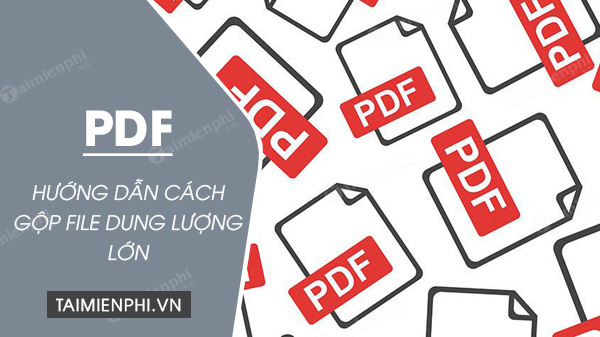
Cách gộp file PDF đơn giản và hiệu quả nhất trên máy tính
Cách gộp, ghép file PDF dung lượng lớn trên Windows
Nếu đang sử dụng máy tính Windows, bạn có thể sử dụng Adobe Acrobat Pro DC để ghép, gộp các file PDF dung lượng lớn.
Thực hiện theo các bước dưới đây:
Bước 1: Tải Adobe Acrobat Pro DC về máy và cài đặt.
Để tải Adobe Acrobat Pro DC về máy và cài đặt, bạn truy cập tại đây.
=> Link tải Acrobat Pro DC

Bước 2: Tiếp theo mở phần mềm mà bạn vừa cài đặt trên máy tính, sau đó click chọn tab Tools nằm góc trên cùng bên trái.

Bước 3: Click chọn nút Combine Files.
Bước 4: Bước tiếp theo click chọn nút Add Files và chọn các file PDF mà bạn muốn gộp, ghép thành một file duy nhất.

Bước 5: Cuối cùng click chọn Combine Files để bắt đầu quá trình gộp file. Sau khi quá trình hoàn tất, click chọn File =>Save As để lưu file hoàn chỉnh.

Ngoài Adobe Acrobat Pro DC, bạn có thể lựa chọn phần mềm bên thứ 3 khác như PDF Combine để ghép, gộp file PDF dung lượng lớn.
Tải PDF Combine về máy và cài đặt tại đây.
=> Link tải PDF Combine cho PC

Cách gộp, ghép file PDF dung lượng lớn trên macOS
Trên các phiên bản macOS mới nhất như Mojave và Catalina, được tích hợp macOS Finder, được thiết kế hiển thị bản xem trước các file và hỗ trợ thêm menu ngữ cảnh, giúp cho việc ghép và gộp các file PDF trở nên đơn giản hơn rất nhiều.
Bước 1: Mở Finder và chọn tất cả các file PDF mà bạn muốn gộp.

Bước 2: Cửa sổ Finder sẽ hiển thị bản xem trước các file cùng nút Create PDF. Click chọn nút này để tạo file PDF mới.
Bước 3: Mở file PDF vừa tạo bằng Preview. Nếu muốn thay đổi thứ tự các trang, chỉ cần kéo và thả ảnh thumb của file nằm khung bên trái, thậm chí là thêm chú thích hoặc xoay file.

Bước 4: Sau khi quá trình hoàn tất, bước tiếp theo chúng ta tiến hành đổi tên file bằng cách click chọn File =>Rename.
https://thuthuat.taimienphi.vn/cach-gop-file-pdf-dung-luong-lon-60153n.aspx
Trên đây Taimienphi.vn vừa hướng dẫn bạn cách gộp file PDF dung lượng lớn trên Windows và macOS. Ngoài ra nếu còn thắc mắc hoặc câu hỏi nào cần giải đáp thêm như cách ghép file PDF trên điện thoại Android, bạn đọc có thể để lại ý kiến của mình trong phần bình luận bên dưới bài viết nhé.
- Xem thêm: Cách ghép file PDF trên điện thoại Android